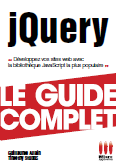Installation

Attention, E-Backup est un shareware que vous pouvez utiliser pendant 90 jours (c'est quand même 3 mois !). Ce délai écoulé, vous aurez le choix de l'acheter ou de le désinstaller.
Pas besoin de s'en faire, l'installation de E-Backup est infantine !!!
Tout d'abord lancez le fichier que vous aurez téléchargé (e-Backup.msi).
Une fois le fichier lancé, vous aurez une fenêre disant brièvement que E-Backup va être installer. Si vous voulez continuer, cliquez sur Next sinon sur Cancel (annuler).
Vous aurez ensuite les termes de la licence/contrat... Si vous êtes d'accord, sélectionnez I agree (Je suis d'accord), puis cliquez sur Next sinon sur Cancel (ou selectionnez I do not agree...).
Après cela, vous devez choisir l'emplacement où vous voulez installer E-Backup. Personnelement, je préfere l'installer dans "C:\Program Files\E-Backup", mais vous faites ce que vous voulez. En tout cas, si vous voulez changer la location, cliquez sur Browse (parcourir), et sélectionnez le chemin que vous voulez. Puis cliquez sur Next (suivant).
Cette nouvelle fenêtre vous previens que E-Backup va maintenant être installer. Si vous êtes toujours sûr de vouloir l'installer, cliquez sur Next sinon sur Cancel...
L'installation commence donc...
Une fois finie, vous aurez cette fenêtre :
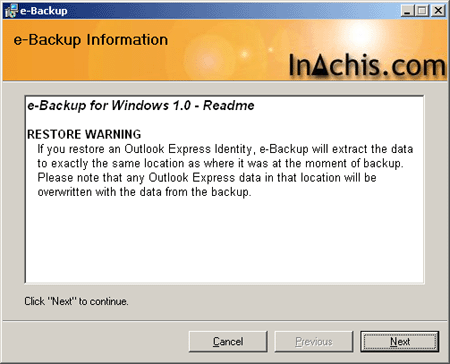
Traduction de Restore Warning
Si vous restaurez une identité d'outlook Express, E-Backup extraira les données au même emplacement d'où le backup a été fait.Veuillez noter que les données d'outlook Express dans cette location seront réécrites avec les données du backup.
Une fois que vous aurez lu cette fenêtre, cliquez sur Next. Vous aurez alors la derniere fenêtre de l'installation: vous n'avez plus qu'a cliquer sur Close, et l'installation sera finie !!!
Menu du tutorial :
- Présentation
- Installation
- Création d'un Backup
- restaurer d'un Backup
- Planifier des backup automatique
- Les différentes options
- Mettre E-Backup 1.4 en Francais